Caso di utilizzo di esempio per il Check-Out da PDM
Di seguito è illustrato un esempio dei passi necessari per effettuare il Check-Out di un oggetto PDM in più progetti.
1. Creare una parte in PDM.
Viene creata la "Parte A.1" in un contesto del prodotto denominato "Prodotto A".
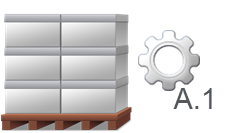
Il responsabile di prodotto determina che il team di prodotto non può completare il lavoro necessario sulla parte. Poiché tuttavia la parte è un componente necessario dell'assieme del prodotto, non può essere spostata in un altro contesto di prodotto.
Pertanto, per continuare a lavorare sulla parte, il responsabile di prodotto richiede l'allocazione delle risorse da parte dei team di progetto.
2. Effettuare il Check-Out della parte in più contesti di progetto.
Il responsabile di prodotto seleziona tre progetti e richiede che i membri del team di progetto completino il lavoro di progettazione sulla parte.
Utilizzando l'azione Aggiungi a progetto, il responsabile di prodotto effettua il Check-Out della parte in ogni progetto. In questo esempio, i progetti vengono denominati "Progetto 1", "Progetto 2" e "Progetto 3".
L'azione di Check-Out Aggiungi a progetto determina gli eventi indicati di seguito.
◦ La parte è bloccata nel Prodotto A.
◦ In ciascun progetto viene creata una versione della parte specifica per il progetto.
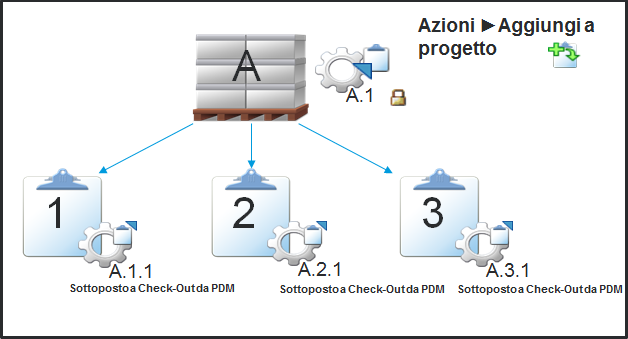
La tabella Stato progetto mostra ogni versione specifica del progetto.

Sebbene non illustrato in questo esempio, il responsabile di prodotto può includere oggetti correlati e dipendenti quando effettua il Check-Out della parte. Ad esempio, documenti correlati, annotazioni strutturali, componenti della parte di livello inferiore e documenti CAD correlati. Tali oggetti possono essere condivisi o sottoposti a Check-Out in ogni progetto. |
Se invece il responsabile di prodotto decide di allocare lavoro ai membri del prodotto A, è sufficiente eseguire un'azione Annulla Check-Out PDM. Le versioni specifiche per il progetto vengono eliminate e sostituite con un oggetto condiviso di sola lettura. |
3. I membri del progetto effettuano il Check-In e il Check-Out dell'oggetto.
I membri del team con accesso appropriato possono effettuare il Check-Out della parte dal progetto per apportare modifiche. Ogni modifica crea una nuova iterazione della parte specifica del progetto.
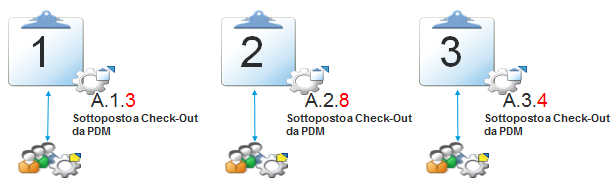
La tabella Stato progetto riflette le versioni più recenti specifiche per il progetto.
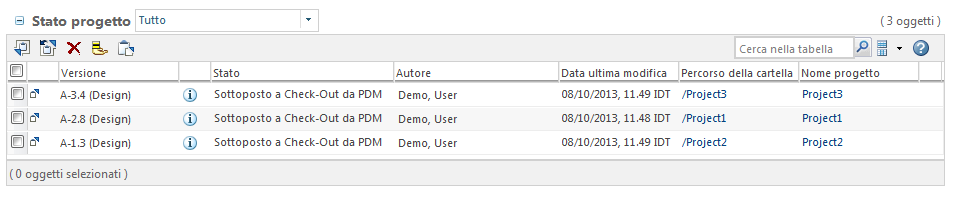
I numeri di versione possono essere diversi a seconda dello schema di numerazione applicato nel sito. In questo esempio, i membri del Progetto 1 hanno sottoposto a Check-Out e Check-In la Parte A.1.1 per creare la Parte A.1.2. La parte è stata quindi nuovamente sottoposta a Check-Out e Check-In per creare la Parte A.1.3. I membri del Progetto 2 hanno modificato la loro versione otto volte, i membri del Progetto 3 quattro volte. |
4. Determinare quale versione di progetto incorporare nuovamente nella struttura del prodotto.
Il responsabile di prodotto valuta ogni versione e seleziona la versione creata nel progetto 2.
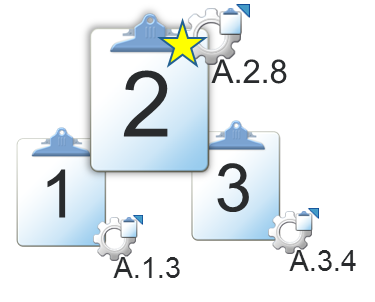
5. Inviare la progettazione scelta di nuovo a PDM.
Il manager completa l'azione Invia a PDM nella Parte A.2.8 (la versione creata nel Progetto 2).
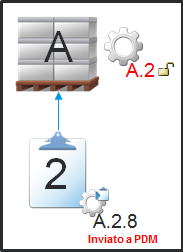 | 1. La parte di origine nel Prodotto A viene aggiornata in modo da riflettere le modifiche apportate al Progetto 2. In questo esempio, ciò significa che la parte di prodotto passa dalla versione A.1 alla versione A.2. La Parte A.2 include il lavoro eseguito nel Progetto 2. 2. La parte di origine viene sbloccata, consentendo ai membri del Prodotto A di riprendere il lavoro sulla Parte A.2. 3. L'alternativa di progettazione vincente, la Parte A.2.8, viene spostata nello stato Inviato a PDM. I membri del progetto possono comunque visualizzare la versione della parte, ma non possono più modificarla. |
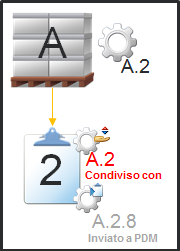 | 1. La versione più recente della parte di origine (A.2) viene condivisa di nuovo nel Progetto 2. Ciò significa che se i membri del Prodotto A vi apportano modifiche, gli utenti nel progetto possono utilizzare l'azione Aggiorna progetto per riflettere tali modifiche nella parte condivisa. 2. La versione condivisa viene visualizzata nella tabella Contenuto cartella del progetto e la versione Inviato a PDM è nascosta (ma è comunque accessibile dalla tabella Stato progetto. |
Sebbene non illustrato in questo esempio, è possibile inviare anche gli oggetti correlati o dipendenti creati nel progetto. Tali oggetti vengono quindi nuovamente condivisi nel progetto. Se si desidera consentire ai membri del Progetto 2 di continuare a lavorare sulla parte, è possibile eseguire un'operazione Converti in Check-Out PDM nella parte A.2 condivisa. |
6. Aggiornare i progetti rimanenti.
Quando l'azione Invia a PDM viene completata, le versioni parte sottoposte a Check-Out nel Progetto 1 e nel Progetto 3 vengono automaticamente spostate nello stato Obsoleto.
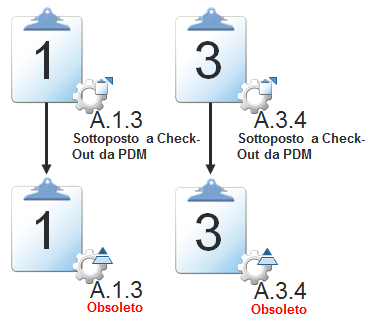
Di conseguenza, gli oggetti indicati di seguito vengono visualizzati nei rispettivi contesti di progetto (le versioni ombreggiate non vengono visualizzate nella tabella Contenuto cartella).
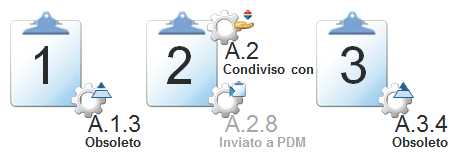
7. Progetto 1: gestire la versione parte obsoleta.
Per il progetto 1 viene deciso di continuare a utilizzare la parte nello stato Obsoleto.
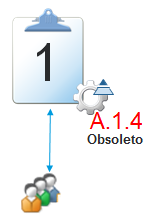
Per gli oggetti obsoleti, sono valide le regole elencate di seguito.
◦ Gli oggetti obsoleti non possono essere inviati a PDM.
◦ I membri del progetto possono continuare a sottoporre a Check-Out e Check-In gli oggetti obsoleti.
◦ Gli oggetti obsoleti rimangono comunque presenti nella tabella Contenuto cartella del progetto.
◦ È possibile aggiungere un oggetto obsoleto come figlio di un nuovo o di un diverso oggetto sottoposto a Check-Out da PDM. Tuttavia, quando si invia il padre a PDM, non è possibile inviare il figlio obsoleto. Il figlio obsoleto viene sostituito dalla versione PDM più recente della relativa origine.
◦ Se l'oggetto obsoleto viene associato a un altro oggetto del progetto, l'associazione viene mantenuta. Tuttavia, se si desidera inviare l'oggetto associato a PDM, è necessario prima rimuovere l'associazione.
Ad esempio, un membro del Progetto 1 crea un'illustrazione e utilizza la relazione Descrive per associare l'illustrazione alla Parte A.1.4. Una volta che la Parte A.1.4 sarà passata allo stato Obsoleto, l'illustrazione sarà ancora associata alla parte.
Successivamente, il responsabile del Prodotto A richiede l'invio dell'illustrazione a PDM in modo da consentirne l'uso con la parte di origine PDM, ovvero la Parte A.2. Per inviare l'illustrazione a PDM, l'utente del Progetto 1 deve innanzitutto rimuovere la relazione Descrive.
8. Progetto 3: convertire un oggetto obsoleto in una condivisione.
Per il progetto 3 si decide di convertire la parte obsoleta in una parte condivisa utilizzando l'azione Converti in oggetto condiviso.
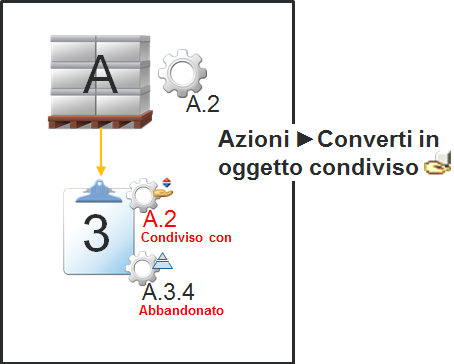
Di conseguenza, si verificano gli eventi illustrati di seguito.
◦ La versione più recente della parte PDM di origine viene condivisa di nuovo nel progetto.
◦ La versione specifica per il progetto passa dallo stato Obsoleto allo stato Abbandonato.
◦ I membri del progetto possono comunque visualizzare gli oggetti abbandonati, ma non possono più effettuare un Check-Out per modificare l'oggetto.
◦ Gli oggetti abbandonati vengono visualizzati nella tabella Contenuto cartella solo quando la vista è impostata su Tutti - inclusi oggetti nascosti.
9. Esaminare le modifiche.
Al termine di questo processo, per la parte originale sono disponibili le versioni indicate di seguito (le versioni ombreggiate non vengono visualizzate nella tabella Contenuto cartella).
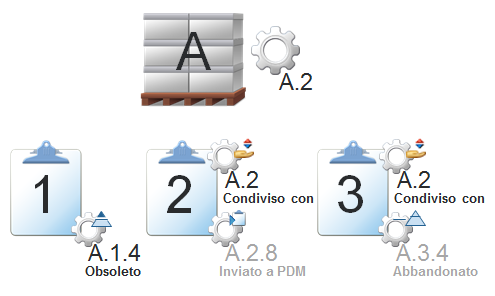
È possibile esaminare le modifiche nella tabella Stato progetto.

Per ulteriori informazioni, vedere gli argomenti seguenti.